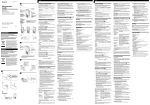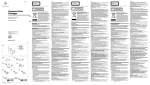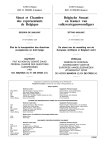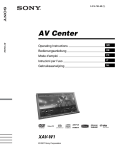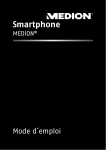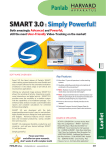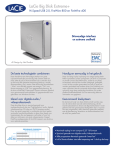Download Manual del usuario
Transcript
PCHDE1 3.5” HDD EXTERNAL ALUMINIUM ENCLOSURE EXTERNE ALUMINIUM BEHUIZING VOOR 3.5” HARDE SCHIJF BOÎTIER ALUMINIUM EXTERNE POUR DISQUE DUR 3.5” CAJA DE ALUMINIO EXTERNA PARA DISCO DURO 3.5” EXTERNES ALUMINIUMGEHÄUSE FÜR 3.5” FESTPLATTE USER MANUAL GEBRUIKERSHANDLEIDING NOTICE D’EMPLOI MANUAL DEL USUARIO BEDIENUNGSANLEITUNG 3 9 15 21 27 PCHDE1 User manual 1. Introduction To all residents of the European Union Important environmental information about this product This symbol on the device or the package indicates that disposal of the device after its lifecycle could harm the environment. Do not dispose of the unit (or batteries) as unsorted municipal waste; it should be taken to a specialized company for recycling. This device should be returned to your distributor or to a local recycling service. Respect the local environmental rules. If in doubt, contact your local waste disposal authorities. Thank you for choosing Velleman! Please read the manual thoroughly before bringing this device into service. If the device was damaged in transit, don't install or use it and contact your dealer. This 3.5” external HDD aluminium enclosure allows to connect an IDE Hard Disk Drive of up to 750GB externally to a PC via the USB port (HDD NOT INCLUDED). ! Velleman will not be held responsible for damaged or lost data or software when installing and/or using the included software and/or device. ! Velleman will not be held responsible for damaged hardware when installing and/or using this device, nor for any damage to connected devices. 2. Safety Instructions Keep the device away from children and unauthorized users. Dry location use only. Keep this device away from rain, moisture, splashing or dripping liquids. Never put objects filled with liquid on top of or close to the device. FOR INDOOR USE ONLY. Connect only to grounded outlet. Risk of electric shock. DO NOT disassemble or open the cover when device is attached to mains. Touching live wires can cause life-threatening electroshocks. • Damage caused by disregard of certain guidelines in this manual is not covered by the warranty and the dealer will not accept responsibility for any ensuing defects or problems. • Note that damage caused by user modifications to the device is not covered by the warranty. 3. General Guidelines • This device must be connected to the mains via an adapter (included), input voltages between 100 and 240 VAC (50/60 Hz, 0.5A). Only use the enclosed power adaptor! • Protect this device from shocks and abuse. Avoid brute force when operating the device. • Protected the device against extreme heat, dust and moisture. • Familiarise yourself with the functions of the device before actually using it. • All modifications of the device are forbidden for safety reasons. • Only use the device for its intended purpose. Using the device in an unauthorised way will void the warranty. • The HDD and software should be installed by an experienced person only. 00 (07/07/2008) 3 PCHDE1 4. Features • • • • • • • • • • • connect an external 3.5” HDD up to 750GB to your pc connection via USB2.0 port, USB1.1 compatible OTB function (One Touch Backup): easy on key backup of files - software configurable (function not supported on MAC) PC & MAC compatible (available USB port required) plug & play storage and/or transfer of large files portable data storage hot swappable device aluminum housing / cool system blue light in front panel HDD not included 5. Content • • • • • • • Disk enclosure + stand Screws to mount HD USB cable (Type B to Type A connector) CD-ROM containing OTB software (only English) User manual Power supply Mains cable 6. System requirements • • • PC compatible or MAC computer with available USB port Operating system: Windows® 98/2000/ME/XP, Apple® Mac OS 8.6 or higher For Windows® 98: driver required (included) 7. Mounting hard disk drive • • • • • Unscrew the two screws located at the top and bottom of the enclosure, at the rear. Remove the back cover. Slide the mounting plate out of the casing. Connect the IDE connector and power supply of the HDD to the mounting plate. Do not force the connectors. Screw the HDD on the mounting plate with four screws. Gently slide the mounting plate with the HDD back into the enclosure. Install the back cover and secure it with the two screws located at the top and bottom of the enclosure, at the rear. Do not attach external HDD to PC before necessary drivers have been installed. 8. Use • • • Rear of device: 1. USB 2.0 type B connector 2. One Touch Backup (OTB) button 3. DC Power connector 4. On/Off switch • Before using the external device, install the necessary drivers on the PC. • Face the back of the device. • Connect the plug from the power adaptor to the DC PWR. connector (3). Make sure the switch (4) is in the OFF position. • Connect the power adaptor to the mains. • Connect the type B USB connector of the USB cable to the USB port (1), and the type A connector at the other side of the USB cable to the working PC. 00 (07/07/2008) 4 PCHDE1 • Switch on the external HDD with the On/Off switch (4). The LEDs in the front cover will light up. The disk speeds up and when all drivers are correctly present on the PC, the external HDD will be recognized by the operating system and ready for use. • Disk activity will be indicated by flashing LEDs in the front cover. 9. OTB • To enable the One Touch Backup option, the backup software must be configured. Note that this function is NOT supported for MAC. • Insert the included CD into the CD-drive. Go to directory ‘USB to IDE’ – ‘SOFT’ – open the file ‘HDBackup_Setup.exe’. The installation of the backup software will start automatically: Click on ‘Continue’ Wait until the installation bar reaches 100% Exit all Windows® programs and click on ‘Next >’. Define the location where the software must be installed. If the default is acceptable, just click ‘Next >’. If a different location is preferred, click ‘Browse …’, choose the new location and then click ‘Next >’. 00 (07/07/2008) 5 PCHDE1 Define the location of the program icons and click ‘Next >’. Click on ‘Finish’ to complete the setup of the HDBackup software. • To configure the backup software, proceed with following steps: Double click on the HDBackup icon • Verify whether the indicated language (top, right) is ‘English’. If not, select ‘English’ from the dropdown menu. • Click on the ‘Backup’ tab (if not already selected). • Select the folder(s) to back-up (clicking on the ‘+’ in front will expand the folder), by clicking in the empty square in front of the folder. A ‘’ will appear in front of the selected folders. • Set the ‘Target Path’ to (a folder on) the external drive using the drop-down menu. • Press ‘Backup’ to start a back-up now, or close the program and press the OTB button (2) on the device at any time. • To restore files, start the HDBackup software. • Click on the ‘Restore’ tab. • Select the folder(s) to restore (clicking on the ‘+’ in front will expand the folder), by clicking in the empty square in front of the folder. A ‘’ will appear in front of the selected folders. • Specify the path were the folder(s) need to be restored. • Press ‘Restore’ to start restoring the folder(s). 00 (07/07/2008) 6 PCHDE1 • It is possible to configure the OTB (2) as an automatic restore button. • Click on the ‘Help’ tab. • Select ‘Restore’ mode and close the program. • Press the OTB button (2) on the device at any time to start restoring the selected folders. • Do not forget to switch back to ‘Backup Mode’ afterwards. • To configure a scheduled backup, start the HDBackup software. • Click on the ‘Schedule’ tab. • Configure the desired back-up day and time. The back-up will run automatically at the indicated day and time when the device and the PC are running. • Close the window after configuration. Define the location of the program icons and click ‘Next >’. Click on ‘Finish’ to complete the setup of the HDBackup software. 00 (07/07/2008) 7 PCHDE1 10. Cleaning and storage • Wipe the outer parts of the enclosure with a dry cloth. Do not use abrasive solutions or solvents. • Do not submerge the enclosure in water or any other liquid. • There are no user-serviceable parts. • Contact your dealer for spare parts if necessary. • Repairs or service should only be carried out by qualified and trained technicians 11. Technical specifications system requirements internal interface external interface capacity transfer speed backup software driver casing power supply input power supply output dimensions weight Windows® 98/2000/ME/XP, Apple® Mac OS 8.6 or higher+ free USB port USB2.0 to 3.5” IDE USB2.0 Type B connector (USB1.1 compatible) max. 750GB (HD160GB, HD320GB, HD500GB) (HDD not included) transfer rate up to 480Gbps (USB2.0) HDBackup by HDBackup (English version) only required for Windows® 98 (included) ABS94V-0 shell with aluminium cover 100~240 V AC 5V DC / 12 V DC 210 x 35 x 115 mm ±340g (±12oz) Use this device with original accessories only. Velleman nv cannot be held responsible in the event of damage or injury resulted from (incorrect) use of this device. For more info concerning this product, please visit our website www.velleman.eu. The information in this manual is subject to change without prior notice. 00 (07/07/2008) 8 PCHDE1 Gebruikershandleiding 1. Inleiding Aan alle ingezetenen van de Europese Unie Belangrijke milieu-informatie betreffende dit product Dit symbool op het toestel of de verpakking geeft aan dat, als het na zijn levenscyclus wordt weggeworpen, dit toestel schade kan toebrengen aan het milieu. Gooi dit toestel (en eventuele batterijen) niet bij het gewone huishoudelijke afval; het moet bij een gespecialiseerd bedrijf terechtkomen voor recyclage. U moet dit toestel naar uw verdeler of naar een lokaal recyclagepunt brengen. Respecteer de plaatselijke milieuwetgeving. Hebt u vragen, contacteer dan de plaatselijke autoriteiten inzake verwijdering. Dank u voor uw aankoop! Lees deze handleiding grondig voor u het toestel in gebruik neemt. Werd het toestel beschadigd tijdens het transport, installeer het dan niet en raadpleeg uw dealer. Deze externe behuizing voor 3.5” harde schijf is geschikt voor de externe aansluiting van een IDE harde schijf tot 750 GB aan de pc via een USB-poort (harde schijf niet meegeleverd). Velleman is niet aansprakelijk voor schade aan of verlies van gegevens of software tijdens het gebruik en/of de installatie van de software en/of het toestel. Velleman is niet aansprakelijk voor schade aan hardware tijdens het gebruik en/of de installatie van dit toestel, noch voor schade aan een aangesloten toestel. 2. Veiligheidsinstructies Houd de voeding uit de buurt van kinderen en onbevoegden. Enkel voor gebruik in droge ruimtes. Bescherm dit toestel tegen regen, vochtigheid en opspattende vloeistoffen. Plaats geen objecten gevuld met vloeistof op het toestel. ENKEL VOOR GEBRUIK BINNENSHUIS. Gevaar voor elektrocutie: koppel enkel aan een geaard stopcontact. Demonteer of open dit toestel NOOIT. Raak geen kabels aan die onder stroom staan om dodelijke elektroshocks te vermijden. • De garantie geldt niet voor schade door het negeren van bepaalde richtlijnen in deze handleiding en uw dealer zal de verantwoordelijkheid afwijzen voor defecten of problemen die hier rechtstreeks verband mee houden. • Schade door wijzigingen die de gebruiker heeft aangebracht aan het toestel vallen niet onder de garantie. 3. Algemene richtlijnen • Sluit dit toestel aan het lichtnet via de meegeleverde voedingsadapter, ingangspanningen tussen 100 ~ 240 VAC, 50 ~ 60 Hz, 0,5 A. Gebruik enkel de meegeleverde voedingsadapter! • Bescherm dit toestel tegen schokken. Vermijd brute kracht tijdens de bediening van dit toestel. • Bescherm dit toestel tegen extreme temperaturen, stof en vochtigheid. • Leer eerst de functies van het toestel kennen voor u het gaat gebruiken. • Om veiligheidsredenen mag de gebruiker geen wijzigingen aanbrengen aan het toestel. • Gebruik het toestel enkel waarvoor het gemaakt is. Bij onoordeelkundig gebruik vervalt de garantie. • De harde schijf en de software mogen enkel geïnstalleerd worden door een ervaren persoon. 00 (07/07/2008) 9 PCHDE1 4. Eigenschappen • • • • • • • • • • • geschikt voor aansluiting van een externe 3.5” harde schijf tot 750 GB aansluiting via een USB 2.0-poort, compatibel met USB 1.1 OTB-functie: back-up van bestanden via een enkele toets - configureerbaar via software (functie niet beschikbaar voor Mac-gebruikers) compatibel met pc en Mac (vrije USB-poort vereist) ‘plug & play’ opslag en/of overschrijving van grote bestanden draagbare gegevensbank ‘hot swappable’ aluminium behuizing/koelsysteem frontpaneel met blauwe verlichting harde schijf niet meegeleverd 5. Inhoud • • • • • • • behuizing voor harde schijf + statief montageschroeven voor harde schijf USB-kabel (connector type B naar connector type A) cd-rom met OTB-software (enkel Engelse versie beschikbaar) gebruikershandleiding voedingsadapter voedingskabel 6. Systeemvereisten • • • pc of Mac met vrije USB-poort besturingssysteem: Windows® 98/2000/ME/XP, Apple® Mac OS 8.6 of hoger driver (meegeleverd) vereist voor gebruik met Windows® 98 7. Montage van de harde schijf • • • • Maak de twee schroeven aan de zijkant los. Verwijder het achterpaneel. Schuif de montageplaat uit de behuizing. Sluit de IDE-connector en de voedingsadapter van de harde schijf voorzichtig aan de montageplaat. Schroef de harde schijf aan de montagelaat vast met behulp van de vier schroeven. Schuif de montageplaat met harde schijf voorzichtig terug in de behuizing. Plaats het achterpaneel en maak vast met de twee schroeven aan de zijkant. Wacht met de aansluiting van de externe harde schijf aan de pc tot alle nodige drivers zijn geïnstalleerd. • • • • 8. Gebruik Achterpaneel: 1. connector USB 2.0 type B 2. OTB-toets 3. voedingsaansluiting 4. voedingsschakelaar • Installeer de nodige drivers alvorens de externe harde schijf aan de pc aan te sluiten. • Plaats de behuizing met het achterpaneel naar u toe gericht. • Sluit de voedingsadapter aan de voedingsaansluiting (3). Plaats de voedingsschakelaar (4) eerst op OFF. • Sluit de voedingsadapter aan het lichtnet. • Sluit de connector type B van de USB-kabel aan de USB-poort (1). Sluit de connector type A aan de ingeschakelde pc. 00 (07/07/2008) 10 PCHDE1 • Schakel de externe harde schijf in met de voedingschakelaar (4). De leds op het frontpaneel lichten op. De harde schijf komt op snelheid en wordt erkend indien alle drivers correct op de pc zijn geïnstalleerd. • Een actieve harde schijf wordt aangeduid door een knipperende led op het frontpaneel. 9. OTB-functie • Configureer de back-upsoftware om de OTB-functie beschikbaar te kunnen gebruiken. Deze functie is NIET beschikbaar voor Mac-gebruikers. • Plaats de meegeleverde cd-rom in de cd-romdrive. Ga naar de directory ‘USB to IDE’ – ‘SOFT’ en op het bestand ‘HDBackup_Setup.exe’. De installatieprocedure start automatisch: Klik op [Continue]. Wacht tot de balk 100 % weergeeft. Verlaat alle Windows®-programma’s en klik op [Next >]. Selecteer de doellocatie voor de software. Indien u voor de defaultlocatie kiest, klik [Next >]. Verkiest u een andere locatie, klik dan op [Browse…], kies de locatie en klik op [Next >]. 00 (07/07/2008) 11 PCHDE1 Kies de locatie voor de iconen en klik op [Next >]. Klik op [Finish] om de installatie van de HDBackupsoftware te voltooien. • Configureer de back-upsoftware als volgt: Dubbelklik op de HDBackup-icoon. • Zorg dat het Engels in het menu is geselecteerd (zie bovenaan rechts). • Klik op [Backup] (indien nog niet geselecteerd). • Vink het vakje aan van de map(pen) die u wenst te back-uppen (klik op [+] om de map weer te geven). • Selecteer het doelpad naar (een map van) de externe harde schijf onder [Target Path]. • Klik op [Backup] om de back-up te starten of sluit het programma en druk op de OTB-toets (2) op het toestel zelf. • Start de HDBackup-software om de bestanden te herstellen. • Klik op [Restore]. • Vink het vakje aan van de map(pen) die u wenst te back-uppen (klik op [+] om de map weer te geven). • Selecteer het doelpad waarnaar u de map(pen) wenst te herstellen. • Druk op [Restore] om de map(pen) te herstellen. 00 (07/07/2008) 12 PCHDE1 • De OTB-toets (2) kan al seen automatische hersteltoets ingesteld worden. • Klik op [Help]. • Selecteer [Restore Mode] en sluit het programma. • Druk op de OTB-toets (2) op het toestel zelf om de geselecteerde mappen te herstellen. • Vergeet niet om achteraf opnieuw [Backup Mode] aan te vinken. • Start the HDBackup-software en configureer een geprogrammeerde back-up als volgt. • Klik op [Schedule]. • Selecteer de dag en het uur. De back-up start automatisch op de ingestelde datum indien de pc en de externe harde schijf zijn ingeschakeld. • Sluit het venster. Kies de locatie voor de iconen en klik op [Next >]. Klik op [Finish] om de configuratie van de HDBackup-software te voltooien. 00 (07/07/2008) 13 PCHDE1 10. Reiniging en onderhoud • • • • • Maak de behuizing schoon met een droge doek. Gebruik geen schuurmiddelen of solventen. Dompel de behuizing nooit in een vloeistof. De gebruiker mag geen onderdelen vervangen. Bestel eventuele reserveonderdelen bij uw dealer. Laat dit toestel repareren en onderhouden door een geschoolde technicus. 11. Technische specificaties systeemvereisten interne interface externe interface capaciteit overdrachtsnelheid back-upsoftware driver behuizing ingang voedingsadapter uitgang voedingsadapter afmetingen gewicht Windows® 98/2000/ME/XP, Apple® Mac OS 8.6 of hoger + vrije USB-poort USB 2.0 naar 3.5” IDE connector USB 2.0 type B (compatibel met USB 1.1) max. 750 GB (ref. HD160GB, HD320GB, HD500GB) (harde schijf niet meegeleverd) tot 480 Gbps (USB 2.0) HDBackup® (enkel Engels beschikbaar) Enkel vereist voor Windows® 98 (meegeleverd) ABS94V-0-chassis met aluminium behuizing 100 ~ 240 VAC 5 VDC / 12 VDC 210 x 35 x 115 mm ± 340 g Gebruik dit toestel enkel met originele accessoires. Velleman nv is niet aansprakelijk voor schade of kwetsuren bij (verkeerd) gebruik van dit toestel. Voor meer informatie over dit product, zie www.velleman.eu. De informatie in deze handleiding kan te allen tijde worden gewijzigd zonder voorafgaande kennisgeving. 00 (07/07/2008) 14 PCHDE1 NOTICE D’EMPLOI 1. Introduction Aux résidents de l'Union européenne Des informations environnementales importantes concernant ce produit Ce symbole sur l'appareil ou l'emballage indique que l’élimination d’un appareil en fin de vie peut polluer l'environnement. Ne pas jeter un appareil électrique ou électronique (et des piles éventuelles) parmi les déchets municipaux non sujets au tri sélectif ; une déchèterie traitera l’appareil en question. Renvoyer les équipements usagés à votre fournisseur ou à un service de recyclage local. Il convient de respecter la réglementation locale relative à la protection de l’environnement. En cas de questions, contacter les autorités locales pour élimination. Nous vous remercions de votre achat ! Lire la présente notice attentivement avant la mise en service de l’appareil. Si l’appareil a été endommagé pendant le transport, ne pas l’installer et consulter votre revendeur. Ce boîtier externe en aluminium pour disque dur 3.5” permet la connexion externe d’un disque dur IDE jusqu’à 750 Go à un ordinateur via un port USB (disque dur non inclus). Velleman ne sera aucunement responsable pour la perte ou l’endommagement de données ou du logiciel lors de l’installation/l’utilisation du logiciel et/ou de l’appareil. Velleman ne sera aucunement responsable pour l’endommagement survenu au matériel lors de l’installation/l’utilisation de l’appareil, ou pour tout endommagement d’un périphérique. 2. Prescriptions de sécurité Garder l’alimentation hors de la portée de personnes non qualifiées et de jeunes enfants. Usage en endroit sec. Protéger l’appareil contre la pluie et l’humidité. Ne jamais placer d’objet contenant un liquide sur l’appareil. POUR USAGE À L’INTÉRIEUR UNIQUEMENT. Risque d’électrochocs : connecter à une prise de courant mise à la terre. NE JAMAIS ouvrir le boîtier lorsqu’il est raccordé au réseau électrique. Toucher un câble sous tension peut causer des électrochocs mortels. • La garantie ne s’applique pas aux dommages survenus en négligeant certaines directives de cette notice et votre revendeur déclinera toute responsabilité pour les problèmes et les défauts qui en résultent. • Les dommages occasionnés par des modifications à l’appareil par le client ne tombent pas sous la garantie. 3. Directives générales • Raccorder le boîtier au réseau électrique via l’adaptateur secteur (inclus) – tension d’entrée entre 100 ~ 240 VCA, 50 / 60 Hz, 0,5 A. • Protéger cet appareil contre les chocs et le traiter avec circonspection pendant l’opération. • Protéger l’appareil contre les températures extrêmes, la poussière et l’humidité. • Se familiariser avec le fonctionnement de l’appareil avant de l’utiliser. Ne pas permettre pas aux personnes non qualifiées d’opérer cet appareil. • Toute modification de l’appareil est interdite pour des raisons de sécurité. • N’utiliser l’alimentation qu’à sa fonction prévue. Un usage impropre annule d'office la garantie. • Confier l’installation du boîtier et du logiciel à un expert. 00 (07/07/2008) 15 PCHDE1 4. Caractéristiques • • • • • • • • • • • permet la connexion externe d’un disque dur 3.5” jusqu’à 750 Go connexion via port USB 2.0, compatible avec USB 1.1 fonction OTB : sauvegarde automatique de fichiers à l’aide d’une unique touche configurable par logiciel (fonction non disponible pour les utilisateurs de Mac) compatible PC et Mac (nécessite un port USB libre) plug-and-play stockage et/ou transfert de fichiers de grande taille périphérique de stockage portatif branchement et débranchement à chaud boîtier en aluminium/système de refroidissement panneau frontal à éclairage LED bleue disque dur non inclus 5. Contenu • • • • • • • boîtier + statif vis de montage pour le disque dur câble USB (type B vers type A) cédérom contenant le logiciel OTB (anglais uniquement) notice d’emploi adaptateur secteur cordon d’alimentation 6. Système requis • • • PC ou Mac avec port USB libre système d’exploitation : Windows® 98/2000/ME/XP, Apple® Mac OS 8.6 ou plus pilote pour Windows® 98 (inclus) 7. Installation du disque dur • • • • • • • • Desserrer les deux vis situées sur les côtés. Retirer le panneau arrière. Glisser la plaquette d’installation hors du châssis. Raccorder avec précaution le connecteur IDE et l’alimentation du disque dur à la plaquette d’installation. Fixer le disque dur à la plaquette d’installation à l’aide des quatre vis. Réinsérer la plaquette avec le disque dur dans le châssis. Installer le panneau arrière et fixer à l’aide des deux vis situées sur les côtés. Installer les pilotes nécessaires avant de raccorder le disque dur externe à l’ordinateur. 8. Emploi Vue arrière 1. connecteur USB 2.0 type B 2. touche OTB 3. connecteur d’alimentation CC 4. interrupteur • Installer les pilotes nécessaires avant de raccorder le disque dur externe à l’ordinateur. • Tourner la face arrière du boîtier vers vous. • Insérer la fiche de l’adaptateur secteur dans la prise DC PWR. (3). Veiller à ce que l’interrupteur (4) soit en position OFF. • Raccorder l’adaptateur secteur au réseau électrique. • Insérer le connecteur USB type B du câble USB dans le port USB (1) ; insérer le connecteur type A dans un port libre de votre ordinateur. • Allumer le disque dur interne à l’aide de l’interrupteur (4). Le panneau frontal s’illumine et le disque dur se met en marche lorsque tous les pilotes sont dûment installés. • L’activité du disque dur est indiquée par les DEL clignotantes du panneau frontal. 00 (07/07/2008) 16 PCHDE1 9. OTB • Configurer le logiciel afin d’activer la fonction de sauvegarde OTB (cette fonction n’est PAS disponible pour les utilisateurs de Mac). • Insérer le cédérom dans le lecteur. Ouvrir le répertoire « USB to IDE » – « SOFT » et ouvrir le fichier « HDBackup_Setup.exe ». Le processus d’installation du logiciel est automatiquement lancé : Cliquer sur [Continue]. Patienter jusqu’à ce que la barre de progression affiche 100 %. Quitter toutes les applications Windows® et cliquer sur [Next >]. Déterminer l’emplacement d’installation du logiciel en cliquant sur [Browse…]. Ensuite, cliquer sur [Next >]. 00 (07/07/2008) 17 PCHDE1 Déterminer l’emplacement des icônes des applications et cliquer sur [Next >]. Cliquer sur [Finish] pour compléter le paramétrage du logiciel HDBackup. • Configurer le logiciel de sauvegarde comme suit : Cliquer double sur l’icône [HDBackup[]. • Veiller à ce que la langue (en haut à droite) soit l’anglais. • Cliquer sur l’onglet [Backup]. • Sélectionner le(s) fichier(s) à sauvegarder en cochant la case correspondante. Cliquer sur [+] pour dérouler le dossier. • Sélectionner le chemin d’accès de destination vers (un fichier du) le disque externe en déroulant le menu [Target Path]. • Cliquer sur [Backup] pour lancer la sauvegarde, ou quitter l’application et enfoncer la touche OTB (2) sur le boîtier. • Lancer le logiciel HDBackup pour restaurer les fichiers. • Cliquer sur l’onglet [Restore]. • Sélectionner le(s) fichier(s) à restaurer en cochant la case correspondante. Cliquer sur [+] pour dérouler le dossier. • Sélectionner le chemin d’accès du (des) fichier(s) de destination. • Cliquer sur [Restore] pour restaurer le(s) fichier(s). 00 (07/07/2008) 18 PCHDE1 • La touche OTB (2) peut être configurée comme une touche de restauration automatique. • Cliquer sur l’onglet [Help]. • Cocher la case [Restore Mode] et quitter l’application. • Enfoncer la touche OTB (2) sur le boîtier pour restaurer le(s) dossier(s) sélectionné(s). • Une fois le processus de restauration fini, recocher la case [Backup Mode] ! • Lancer le logiciel HDBackup pour configurer une sauvegarde programmée. • Cliquer sur l’onglet [Schedule]. • Paramétrer le jour et l’heure de sauvegarde. Les fichiers seront automatiquement sauvegardés lorsque l’ordinateur et le disque dur sont allumés. • Quitter la fenêtre après le paramétrage. Déterminer l’emplacement des icônes des applications et cliquer sur [Next >]. Cliquer sur [Finish] pour compléter le paramétrage du logiciel HDBackup. 00 (07/07/2008) 19 PCHDE1 10. Nettoyage et stockage • • • • • Nettoyer le boîtier à l’aide d’un chiffon sec. Éviter les produits abrasifs et les solvants. Ne jamais plonger l’alimentation dans un liquide quelconque. Il n’y a aucune pièce maintenable par l’utilisateur. Commander des pièces de rechange éventuelles chez votre revendeur. Confier les réparations et l’entretien à un personnel qualifié. 11. Spécifications techniques système requis interface interne interface externe capacité taux de transfert logiciel de sauvegarde pilote boîtier tension d’entrée tension de sortie dimensions Poids Windows® 98/2000/ME/XP, Apple® Mac OS 8.6 ou plus + port USB libre USB 2.0 vers IDE 3.5” USB 2.0 type B (compatible USB 1.1) max. 750 Go (réf. HD160GB, HD320GB, HD500GB) (disque dur non inclus) Jusqu’à 480 Gbps (USB 2.0) HDBackup (version en anglais) Requis pour les utilisateurs de Windows® 98 (inclus) châssis ABS94V-0 avec boîtier en aluminium 100 ~ 240 VCA 5 VCC / 12 VCC 210 x 35 x 115 mm ± 340 g N’employer cet appareil qu’avec des accessoires d’origine. SA Velleman ne sera aucunement responsable de dommages ou lésions survenus à un usage (incorrect) de cet appareil. Pour plus d’information concernant cet article, visitez notre site web www.velleman.eu. Toutes les informations présentées dans cette notice peuvent être modifiées sans notification préalable. 00 (07/07/2008) 20 PCHDE1 MANUAL DEL USUARIO 1. Introducción A los ciudadanos de la Unión Europea Importantes informaciones sobre el medio ambiente concerniente a este producto Este símbolo en este aparato o el embalaje indica que, si tira las muestras inservibles, podrían dañar el medio ambiente. No tire este aparato (ni las pilas, si las hubiera) en la basura doméstica; debe ir a una empresa especializada en reciclaje. Devuelva este aparato a su distribuidor o a la unidad de reciclaje local. Respete las leyes locales en relación con el medio ambiente. Si tiene dudas, contacte con las autoridades locales para residuos. ¡Gracias por haber comprado la PCHDE1! Lea atentamente las instrucciones del manual antes de usarla. Si el aparato ha sufrido algún daño en el transporte no lo instale y póngase en contacto con su distribuidor. Esta caja externa de aluminio para disco duro 3.5” que permite la conexión externa de un disco duro IDE hasta 750 GB a un ordenador por un puerto USB (disco duro no incl.). Velleman no será responsable de daños o la pérdida de datos o el software durante la instalación/el uso del software y/o el aparato. Velleman no será responsable de daños del hardware durante la instalación/el uso del aparato ni de daños de cualquier aparato conectado. 2. Instrucciones de seguridad Mantenga la alimentación lejos del alcance de personas no capacitadas y niños. Uso en un lugar seco. No exponga este equipo a lluvia ni humedad. Nunca ponga un objeto con líquido en el aparato. SÓLO PARA EL USO EN INTERIORES. Riesgo de descargas eléctricas: conecte el aparato a un enchufe con puesta a tierra. NUNCA desmonte ni abra la caja. Tocar un cable bajo tensión puede causar descargas mortales. • Daños causados por descuido de las instrucciones de seguridad de este manual invalidarán su garantía y su distribuidor no será responsable de ningún daño u otros problemas resultantes. • Los daños causados por modificaciones no autorizadas, no están cubiertos por la garantía. 3. Normas generales • Conecte la caja con el adaptador de red (incl.) a la red eléctrica – tensión de entrada entre 100 ~ 240 VCA, 50 / 60 Hz, 0,5 A. • No agite el aparato. Evite usar excesiva fuerza durante el manejo. • No exponga el aparato a temperaturas extremas, polvo ni humedad. • Familiarícese con el funcionamiento del aparato antes de utilizarlo. • Por razones de seguridad, las modificaciones no autorizadas del aparato están prohibidas. • Utilice sólo el aparato para las aplicaciones descritas en este manual. Un uso desautorizado puede causar daños y anula la garantía completamente. • La instalación de la caja y el software debe ser realizada por un experto. 00 (07/07/2008) 21 PCHDE1 4. Características • • • permite la conexión externa de un disco duro 3.5” hasta 750 GB conexión por puerto USB 2.0, compatible con USB 1.1 función OTB: almacenamiento automático de ficheros con una sola tecla - configurable por software (esta función no está disponible para usuarios de Mac) compatible con PC y Mac (necesita un puerto USB libre) plug-and-play almacenamiento y/o transmisión de ficheros grandes banco de datos portátil ‘hot swappable’ (conexión y desconexión en caliente) caja de aluminio/sistema de enfriamiento panel frontal con iluminación LED azul disco duro no incluido • • • • • • • • 5. Contenido • • • • • • • caja + soporte tornillos de montaje para el disco duro cable USB incluido (conexión tipo B a conexión tipo A) CD-ROM que incluye el software OTB (sólo en inglés) manual del usuario adaptador de red cable de alimentación 6. Exigencias del sistema • • • PC o Mac con puerto USB libre sistema operativo: Windows® 98/2000/ME/XP, Apple® Mac OS 8.6 o superior driver para Windows® 98 (incl.) 7. Instalación del disco duro • • • • • • • • Desatornille los dos tornillos de los laterales. Saque el panel trasero. Deslice la placa de montaje fuera del chasis. Conecte el conector IDE y la alimentación del disco duro a la placa de montaje. Fije el disco duro a la placa de montaje con cuatro tornillos. Vuelva a introducir la placa con el disco duro cuidadosamente en el chasis. Instale el panel trasero y fíjelo con los dos tornillos de los laterales. Instale los drivers necesarios antes de conectar el disco duro externo al ordenador. 8. Uso Panel trasero 5. conector USB 2.0 tipo B 6. tecla OTB 7. conector de alimentación CC 8. interruptor • Instale los drivers necesarios antes de conectar el disco duro externo al ordenador. • Gire la parte trasera de la caja hacia usted. • Introduzca el conector del adaptador de red a la conexión DC PWR. (3). Asegúrese de que el interruptor ON/OFF (4) esté en la posición OFF. • Conecte el adaptador de red a la red eléctrica. • Introduzca el conector USB tipo B del cable USB en el puerto USB (1); introduzca el conector tipo A en un puerto libre del ordenador. • Active el disco duro interno con el interruptor ON/OFF (4). El panel frontal se ilumina y el disco duro se activa si todos los drivers han sido instalados de manera correcta. • La activación del disco duro se indica por los LEDs intermitentes del panel frontal. 00 (07/07/2008) 22 PCHDE1 9. OTB • Configure el software para activar la función ‘backup’ OTB (esta función NO está disponible para usuarios de Mac). • Introduzca el CD-ROM en el lector. Abra el directorio « USB to IDE » – « SOFT » y abra el fichero « HDBackup_Setup.exe ». El procedimiento de instalación del software se ejecuta automáticamente: Haga clic en [Continue]. Espere hasta que la barra de progreso visualice 100 %. Salga de todas las aplicaciones Windows® y haga clic en [Next >]. Determine el lugar de instalación del software al hacer clic en [Browse…]. Luego, haga clic en [Next >]. 00 (07/07/2008) 23 PCHDE1 Determine el lugar de los iconos de las aplicaciones et haga clic en [Next >]. Haga clic en [Finish] parar completar la configuración del software HDBackup. • Ajuste el software de la siguiente manera: Haga clic dos veces en el icono [HDBackup[]. • Asegúrese de que el idioma (en la parte superior derecha) sea inglés. • Haga clic en la pestaña [Backup]. • Seleccione el(los) fichero(s) que quiere guardar al marcar el cajetín correspondiente. Haga clic en [+] para expandir la carpeta. • Seleccione la ruta de acceso al (un fichero del) disco externo al desplegar el menú [Target Path]. • Haga clic en [Backup] para hacer una copia de seguridad, o salga de la aplicación y pulse la tecla OTB (2) de la caja. • Ejecute el software HDBackup para restaurar los ficheros. • Haga clic en la pestaña [Restore]. • Seleccione el(los) fichero(s) que quiere restaurar al marcar el cajetín correspondiente. Haga clic en [+] para expandir la carpeta. • Seleccione la ruta de acceso del (los) fichero(s) destino. • Haga clic en [Restore] para restaurar el (los) fichero(s). 00 (07/07/2008) 24 PCHDE1 • Es posible configurar la tecla OTB (2) como una tecla de restauración automática. • Haga clic en la pestaña [Help]. • Marque el cajetín [Restore Mode] y salga de la aplicación. • Pulse la tecla OTB (2) de la caja para restaurar la(s) carpeta(s) seleccionada(s). • ¡Después del procedimiento de restauración, vuelva a marcar el cajetín [Backup Mode]! • Ejecute el software HDBackup y configure una copia de seguridad programada. • Haga clic en la pestaña [Schedule]. • Seleccione el día y la hora del backup. Se hará automáticamente una copia de seguridad de los ficheros si el ordenador y el disco duro están activados. • Salga de la pantalla después de la configuración. Determine el lugar de los iconos de las aplicaciones y haga clic en [Next >]. Haga clic en [Finish] para completar la configuración del software HDBackup. 00 (07/07/2008) 25 PCHDE1 10. Limpieza y almacenamiento • • • • • Limpie la caja con un paño seco. Evite el uso de alcohol y de disolventes. Nunca sumerja el termómetro en un líquido. El usuario no habrá de efectuar el mantenimiento de ninguna pieza. Contacte con su distribuidor si necesita piezas de recambio. La reparación y el mantenimiento deben ser realizados por personal especializado. 11. Especificaciones exigencias del sistema interfaz interna interfaz externa capacidad velocidad de transmisión Backup Software driver caja tensión de entrada tensión de salida dimensiones Peso Windows® 98/2000/ME/XP, Apple® Mac OS 8.6 o superior + puerto USB libre USB 2.0 a IDE 3.5” USB 2.0 tipo B (compatible USB 1.1) máx. 750 GB (ref. HD160GB, HD320GB, HD500GB) (disco duro no incl.) hasta 480 Gbps (USB 2.0) HDBackup (sólo está disponible en inglés) requerido para los usuarios de Windows® 98 (incl.) chasis ABS94V-0 con caja de aluminio 100 ~ 240 VCA 5 VCC / 12 VCC 210 x 35 x 115mm ± 340 g Utilice este aparato sólo con los accesorios originales. Velleman Spain SL no será responsable de daños ni lesiones causados por un uso (indebido) de este aparato. Para más información sobre este producto, visite nuestra página web www.velleman.eu. Se pueden modificar las especificaciones y el contenido de este manual sin previo aviso. 00 (07/07/2008) 26 PCHDE1 BEDIENUNGSANLEITUNG 1. Einführung An alle Einwohner der Europäischen Union Wichtige Umweltinformationen über dieses Produkt Dieses Symbol auf dem Produkt oder der Verpackung zeigt an, dass die Entsorgung dieses Produktes nach seinem Lebenszyklus der Umwelt Schaden zufügen kann. Entsorgen Sie die Einheit (oder verwendeten Batterien) nicht als unsortiertes Hausmüll; die Einheit oder verwendeten Batterien müssen von einer spezialisierten Firma zwecks Recycling entsorgt werden. Diese Einheit muss an den Händler oder ein örtliches Recycling-Unternehmen retourniert werden. Respektieren Sie die örtlichen Umweltvorschriften. Falls Zweifel bestehen, wenden Sie sich für Entsorgungsrichtlinien an Ihre örtliche Behörde. Wir bedanken uns für den Kauf des PCHDE1! Lesen Sie diese Bedienungsanleitung vor Inbetriebnahme sorgfältig durch. Überprüfen Sie, ob Transportschäden vorliegen. Sollte dies der Fall sein, verwenden Sie das Gerät nicht und wenden Sie sich an Ihren Händler. Das externe Gehäuse für eine 3.5”-Festplatte eignet sich für den externen Anschluss einer IDE-Festplatte bis 750 GB über einen USB-Port an den PC (Festplatte nicht mitgeliefert). Velleman kann nicht für Schaden an oder Verlust der Daten oder Software während der Anwendung und/oder der Installation der Software und/oder des Gerätes verantwortlich gemacht werden. Velleman kann weder für Schaden an Hardware während der Anwendung und/oder der Installation des Gerätes, noch für Schaden an einem angeschlossenen Gerät verantwortlich gemacht werden. 2. Sicherheitshinweise Halten Sie Kinder und Unbefugte vom Gerät fern. Nur für die Anwendung in trockenen Räumen. Schützen Sie das Gerät vor Regen und Feuchte. P Stellen Sie keine mit Flüssigkeit befüllten Gegenstände auf das Gerät NUR FÜR DIE ANWENDUNG IM INNENBEREICH. Gefahr vor einem Tod durch Stromschlag: verbinden Sie das Gerät nur mit einer geerdeten Steckdose. Demontieren oder öffnen Sie das Gerät NIE. Berühren Sie keine unter Strom stehenden Kabel, um tödliche Elektroschocks zu vermeiden. • Bei Schäden, die durch Nichtbeachtung der Bedienungsanleitung verursacht werden, erlischt der Garantieanspruch. Für daraus resultierende Folgeschäden übernimmt der Hersteller keine Haftung. • Bei Schäden verursacht durch eigenmächtige Änderungen erlischt der Garantieanspruch. 3. Allgemeine Richtlinien • Verbinden Sie das Gerät über das mitgelieferte Netzteil mit dem Netz, Eingangspannungen zwischen 100 ~ 240 VAC, 50 ~ 60 Hz, 0,5 A. Verwenden Sie nur das mitgelieferte Netzteil! • Gewalt während der Installation und Bedienung des Gerätes. • Schützen Sie das Gerät vor extremen Temperaturen, Staub und Feuchte. • Nehmen Sie das Gerät erst in Betrieb, nachdem Sie sich mit seinen Funktionen vertraut gemacht haben. • Eigenmächtige Veränderungen sind aus Sicherheitsgründen verboten. • Verwenden Sie das Gerät nur für Anwendungen beschrieben in dieser Bedienungsanleitung sonst kann dies zu Schäden am Produkt führen und erlischt der Garantieanspruch. • Lassen Sie die Festplatte und die Software von einem Fachmann installieren und warten. 00 (07/07/2008) 27 PCHDE1 4. Eigenschaften • • • • • • • • • • • Eignet sich für den Anschluss einer externen 3.5” Festplatte bis 750 GB Anschluss über einen USB 2.0-Port, kompatibel mit USB 1.1 OTB-Funktion: Sicherungskopie von Dateien über nur eine Taste - konfigurierbar über Software (Funktion nicht verfügbar für Mac-Benutzer) kompatibel mit PC und Mac (freier USB-Port erforderlich) ‘Plug & Play’ Speicherung und/oder Übertragung von großen Dateien tragbare Datenbank ‘Hot swappable’ (Anschluss ohne Neustart) Aluminiumgehäuse/Kühlsystem Frontplatte mit blauer LED-Beleuchtung Festplatte nicht mitgeliefert 5. Lieferumfang • • • • • • • Gehäuse für Festplatte + Stativ Montageschrauben für Festplatte USB-Kabel (Anschluss Typ B auf Anschluss Typ A) CD-ROM mit OTB-Software (es steht nur eine englische Version zur Verfügung) Bedienungsanleitung Netzteil Netzkabel 6. Systemanforderungen • • • PC oder Mac mit freiem USB-Port Steuersystem: Windows® 98/2000/ME/XP, Apple® Mac OS 8.6 oder höher Treiber (mitgeliefert) erforderlich für Gebrauch mit Windows® 98 7. Montage der Festplatte • • • • Lockern Sie die zwei Schrauben auf der Seite. Entfernen Sie die Rückplatte. Schieben Sie die Montageplatte aus dem Gehäuse. Verbinden Sie den IDE-Anschluss und das Netzteil der Festplatte vorsichtig mit der Montageplatte. Befestigen Sie die Festplatte mit den vier Schrauben an der Montageplatte. Gleiten Sie die Montageplatte mit Festplatte vorsichtig wieder in das Gehäuse hinein. Installieren Sie die Rückplatte und machen Sie diese mit den zwei Schrauben auf der Seite fest. Warten Sie mit dem Anschluss der externen Festplatte an den PC bis alle notwendigen Treiber installiert sind. • • • • 8. Anwendung Rückplatte: 5. Anschluss USB 2.0 Typ B 6. OTB-Taste 7. Netzanschluss 8. EIN/AUS-Schalter • Installieren Sie die notwendigen Treiber ehe Sie die externe Festplatte mit dem PC verbinden. • Installieren Sie das Gehäuse mit der Rückplatte nach Ihnen. • Verbinden Sie das Netzteil mit dem Netzanschluss (3). Setzen Sie den EIN/AUS-Schalter (4) auf OFF. • Verbinden Sie das Netzteil mit dem Netz. • Verbinden Sie den Anschluss Typ B des USB-Kabels mit dem USB-Port (1). Verbinden Sie den Anschluss Typ A mit dem eingeschalteten PC. 00 (07/07/2008) 28 PCHDE1 • Schalten Sie die externe Festplatte mit dem EIN/AUS-Schalter (4) ein. Die LEDs der Frontplatte leuchten. Die Festplatte wird aktiviert und wird erkennt wenn alle Treiber korrekt installiert wurden. • Eine aktive Festplatte wird mit einer blinkenden LED der Frontplatte angezeigt. 9. OTB-Funktion • Konfigurieren Sie die Back-Upsoftware, um die OTB-Funktion zu aktivieren. Diese Funktion steht NICHT für Mac-Benutzer zur Verfügung. • Legen Sie das mitgelieferte CD-ROM in das CD-ROM-Laufwerk. Gehen Sie zum Verzeichnis ‘USB to IDE’ – ‘SOFT’ und die Datei ‘HDBackup_Setup.exe’. Das Installationsverfahren startet automatisch: Klicken Sie [Continue] an. Warten Sie bis der Balken 100 % anzeigt. Verlassen Sie alle Windows®-Programme und klicken Sie [Next >] an. Wählen Sie die Speicherstelle für die Software. Wenn Sie die Standardspeicherstelle wählen, klicken Sie [Next >] an. Wählen Sie eine andere Speicherstelle, klicken Sie dann [Browse…] an, wählen Sie die Speicherstelle und klicken Sie [Next >] an. 00 (07/07/2008) 29 PCHDE1 Wählen Sie die Speicherstelle für die Ikonen und klicken Sie [Next >] an. Klicken Sie [Finish] um die Installation der HDBackup-Software zu vollenden. • Konfigurieren Sie die Back-upsoftware wie folgt: Klicken Sie die HDBackup-Ikone zweimal an. • Beachten Sie, dass das Englisch im Menü gewählt worden ist (siehe oben rechts). • Klicken Sie [Backup] an (wenn noch nicht gewählt). • Wählen Sie den Ordner (mehrere Ordner), den (die) Sie sichern möchten (wenn Sie ‘+’ anklicken, klappt der Ordner aus). Klicken Sie das leere Fach vor dem Ordner an. ‘’ erscheint vor den ausgewählten Ordnern. • Wählen Sie den Zielpfad auf (einen Ordner von) die externen Festplatte unter [Target Path] • Stellen Sie die Zielpfad (Target Path) auf (einen Ordner von) das externen Laufwerks indem Sie das Aufklappmenü verwenden. • Klicken Sie [Backup] um das Back-up zu starten oder schließen Sie das Programm und drücken Sie die OTB-Taste (2) des Gerätes. • Starten Sie die HDBackup-Software um die Dateien wiederherzustellen. • Klicken Sie [Restore] an. • Markieren Sie das Fach der Ordner, die Sie sichern möchten (Klicken Sie [+] um den Ordner anzuzeigen). • Wählen Sie den Zielpfad wonach Sie den Ordner (die Ordner) wiederherstellen möchten. • Drücken Sie [Restore] um den Ordner (die Ordner) wiederherzustellen. 00 (07/07/2008) 30 PCHDE1 • Die OTB-Taste (2) kann wie eine automatische Restore-Taste eingestellt werden. • Klicken Sie [Help] an. • Wählen Sie [Restore Mode] und schließen Sie das Programm. • Drücken Sie die OTB-Taste (2) des Gerätes, um die ausgewählten Ordner wiederherzustellen. • Vergessen Sie nicht, um hinterher wieder [Backup Mode] zu markieren. • Starten Sie die HDBackup-Software und konfigurieren Sie ein programmiertes Back-up wie folgt. • Klicken Sie [Schedule] an. • Wählen Sie den Tag und die Uhrzeit. Das Backup startet automatisch am eingestellten Datum wenn den PC und die externe Festplatte eingeschaltet sind. • Schließen Sie das Fenster. Wählen Sie die Speicherstelle für die Ikonen und klicken Sie [Next >] an. Klicken Sie [Finish] um die Konfiguration der HDBackup-Software zu beenden. 00 (07/07/2008) 31 PCHDE1 10. Reinigung und Wartung • Reinigen Sie das Gehäuse mit einem trockenen Tuch. Verwenden Sie auf keinen Fall Alkohol oder irgendwelche Lösungsmittel. • Tauchen Sie das Gerät nie in Wasser oder eine andere Flüssigkeit. • Es gibt keine zu wartenden Teile. • Bestellen Sie eventuelle Ersatzunterteile bei Ihrem Fachhändler. • Lassen Sie dieses Gerät von einem Fachmann reparieren und warten. 11. Technische Daten Systemanforderungen interne Schnittstelle externe Schnittstelle Leistung Datenübertragungsrate Back-upsoftware Treiber Gehäuse Eingang Netzteil Ausgang Netzteil Abmessungen Gewicht Windows® 98/2000/ME/XP, Apple® Mac OS 8.6 oder höher + freier USB-Port USB 2.0 auf 3.5” IDE Anschluss USB 2.0 Typ B (kompatibel mit USB 1.1) max. 750 GB (Bestell-Nr. HD160GB, HD320GB, HD500GB) (Festplatte nicht mitgeliefert) bis 480 Gbps (USB 2.0) HDBackup® (nur in Englisch verfügbar) Nur für Windows® 98 erforderlich (mitgeliefert) ABS94V-0-Chassis mit Aluminiumgehäuse 100 ~ 240 VAC 5 VDC / 12 VDC 210 x 35 x 115 mm ± 340 g Verwenden Sie dieses Gerät nur mit originellen Zubehörteilen. Velleman NV übernimmt keine Haftung für Schaden oder Verletzungen bei (falscher) Anwendung dieses Gerätes. Für mehr Informationen zu diesem Produkt, siehe www.velleman.eu. Alle Änderungen ohne vorherige Ankündigung vorbehalten. 00 (07/07/2008) 32